Azok a felhasználók, akik rendszereket használnak a szervezetekben, olyan rendszerek, amelyek állítólag egy domainhez vannak csatlakoztatva, csatlakoznak a vállalati hálózathoz és egy közös csoportházirend szerint kötődnek, gyakran jelentettek hibát:
Nem írhatunk alá ezzel a hitelesítő adattal, mert a domain nem érhető el. Győződjön meg arról, hogy eszköze csatlakozik-e a szervezete hálózatához, és próbálja újra. Ha korábban bejelentkezett ezen az eszközön egy másik hitelesítő adattal, akkor ezzel a hitelesítő adattal jelentkezhet be.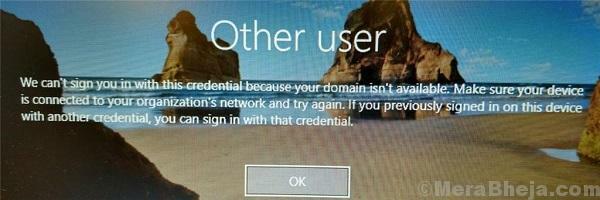
A hiba elolvasása után az az első gondolat jut eszembe, hogy a rendszer nincs csatlakoztatva a megfelelő tartományhoz, és rendszergazdaként kell bejelentkeznünk, és meg kell tennünk a szükségeseket. Ez azonban ritkán fordul elő. Ehelyett a legtöbb felhasználó képes volt bejelentkezni a rendszerébe, mielőtt ezt a hibát észlelte volna, ezért nem szabad, hogy a rendszer hirtelen elszakadjon a tartománytól.
Kipróbálhatjuk a következő megoldásokat egymás után a probléma elhárításához:
1. megoldás] Indítsa újra a rendszert hálózati kapcsolat nélkül
A rendszer szervezethez vezető kapcsolatának állapotának kiolvasásához a rendszert csatlakoztatni kell a hálózathoz. Kevésbé ismert tény, hogy valójában nem kell bejelentkeznünk a rendszerbe az internethez való csatlakozáshoz. Ha valamelyik hálózatot alapértelmezés szerint állították be, akkor a rendszer csatlakozik a hálózathoz, még mielőtt elérné a zárolási képernyőt. A probléma elkülönítéséhez le kell választanunk a hálózatot, és újra kell indítanunk a rendszert.
1] A Hálózati kapcsolat ikon látható a képernyő jobb alsó sarkában. Váltson le onnan a hálózatról.
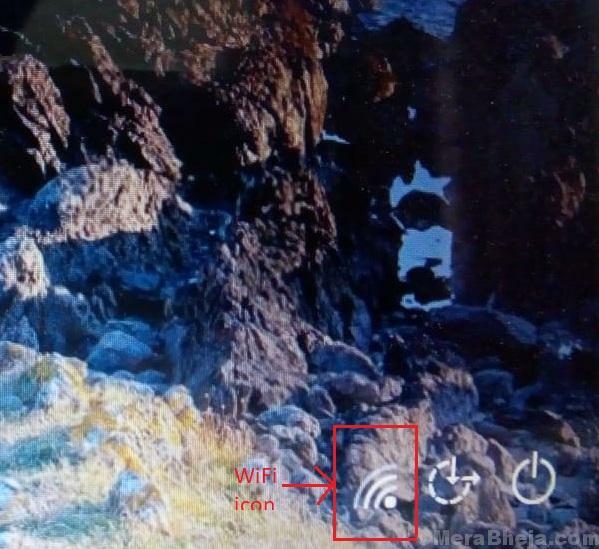
2] Ha ez nem lehetséges, próbálja meg manuálisan szétkapcsolni a hálózati kapcsolat forrásait (pl. dugja ki az Ethernet kábelt, vagy kapcsolja ki a WiFi routert.
3] Indítsa újra a rendszert, és ellenőrizze, hogy ez segít-e.
Ha ez nem működik, jelentkezzen be a rendszerbe rendszergazdaként a további javasolt hibaelhárítás végrehajtásához.
2. megoldás] Távolítsa el a felhasználót a védett felhasználói csoportból
A védett felhasználói csoportot a szervezet informatikai csapata, vagy általában a felügyelt rendszerek csoportjának kiszolgáló rendszergazdája kezeli. Ha egy felhasználót hozzáadnak ehhez a csoporthoz, akkor a szokásos bejelentkezéssel szembesülhet, főleg, hogy a kiegészítés nemrégiben történt. Időnként megváltoztatja a társított tartományt (velem kétszer fordult elő). Ezért kapcsolatba kellene lépnünk az aktív könyvtár engedélyeit ellenőrző csapattal, hogy ennek megfelelően változtassunk.
3. megoldás] A Biztonsági házirend beépülő moduljának használata
1] Nyomja meg a gombot Win + R hogy kinyissa a Fuss ablak. Írja be a parancsot secpol.msc és nyomja meg az Enter billentyűt a Biztonsági házirend beépülő moduljának megnyitásához.
2] Ugrás a következőre: Biztonsági beállítások >> Helyi házirendek >> Biztonsági beállítások.
3] A jobb oldali ablaktáblán keresse meg a házirendet Interaktív bejelentkezés: A gyorsítótárba helyezett korábbi bejelentkezések száma (abban az esetben, ha a tartományvezérlő nem elérhető), és kattintson duplán az érték megváltoztatásához. Változtassa meg az értéket, ha a „Ne gyorstárolja a bejelentkezéseket” értékre 0.
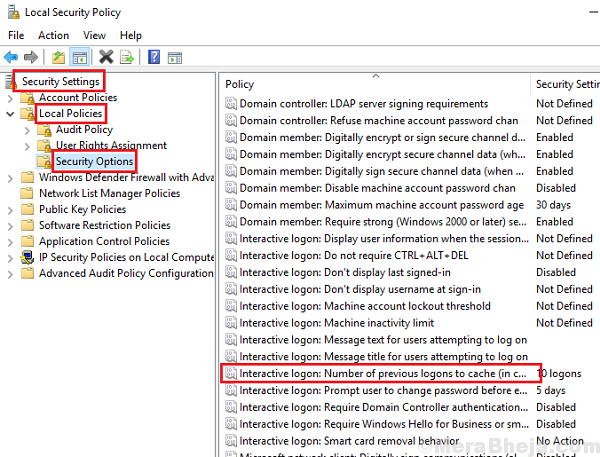
4. megoldás] Módosítsa a DNS-kiszolgáló címét
1] Nyomja meg a gombot Win + R hogy kinyissa a Fuss ablakot, és írja be a parancsot ncpa.cpl. Nyomja meg az Enter billentyűt a Hálózati kapcsolatok ablak megnyitásához.
2] Kattintson a jobb gombbal a hálózati adapter válassza Tulajdonságok. Szükség lehet adminisztrátori engedélyre ugyanahhoz.
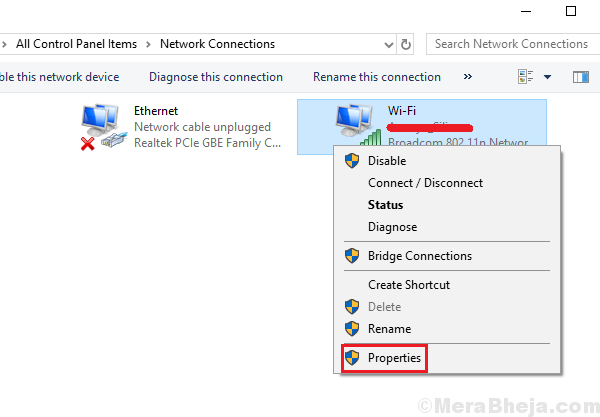
3] Kattintson duplán a gombra Internet Protocol 4. verzió hogy kinyissa tulajdonságait.
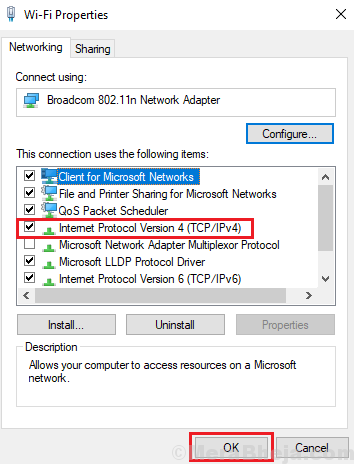
4] Vigye el a választógombot a következő DNS-kiszolgáló címének használatához.
5] Írja be a következő értékeket:
Előnyben részesített DNS-cím: 8.8.8.8
Alternatív DNS-cím: 8.8.4.4
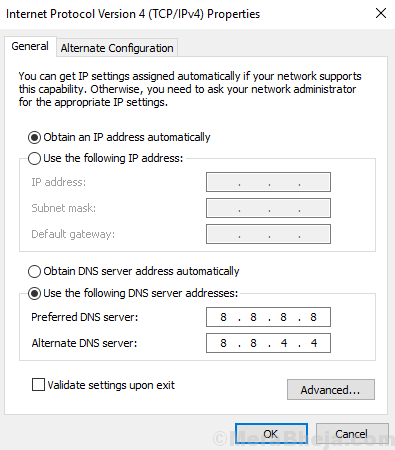
6] Kattintson az OK gombra a beállítások mentéséhez és a rendszer újraindításához.
6. megoldás] Távolítsa el a sérült profilt a rendszerleíró adatbázis-szerkesztőből
1. Keressen a regedit alatt a Windows 10 keresőmezőjében, és nyissa meg a beállításszerkesztőt.
2. A folytatás előtt csak készítsen biztonsági másolatot a Rendszerleíróadatbázis-szerkesztőről a következőre: fájl> Exportálás a rendszerleíró szerkesztőben.
3. Most lépjen a következő helyre a rendszerleíró adatbázis-szerkesztőben.
HKEY_LOCAL_MACHINE \ SOFTWARE \ Microsoft \ Windows NT \ CurrentVersion \ ProfileList
4. Bontsa ki a profillistát, és keresse meg a kulcsot a bal oldali menüben, amelynek végén a .bak formátum (S-1-5-21-XXXX… XX), ahol xx… .xx tetszőleges szám.
Kell lennie egy másik kulcsnak ugyanazzal a számmal, anélkül, hogy a végén a .bak lenne. Ezt törölje.
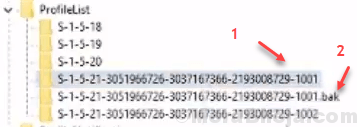
5. Nevezze át a kulcsot a .bak végével, és távolítsa el a .bak fájlt a végéből.
6. Újrakezd a számítógéped
Remélem ez segít!


